猫和路由器和电脑怎么连接(路由器怎么和猫及电脑连接)
一、猫和路由器和电脑怎么连接
路由器怎么连接猫
第一步:将路由器的WAN口与光猫的任一LAN接口连接
第二步:将路由器复位,用大头针等物品按路由器上的Reset按钮。
第三步:打开浏览器,在地址栏输入192.168.1.1 打开路由器的管理界面,输入账号、口令登录;路由器默认账号密码均为:admin 小写
第四步:点击左边功能菜单“设置向导”>选择“动态IP”点击下一步;
第五步:设置好SSID和无线密码点击下一步;
第六步:点击“完成”,路由器将自动重启。
第七步:在重启完成后,再次登录到路由器管理,点网络参数>LAN口设置>输入IP地址:172.168.1.1,保存
就是将原来的192.168.1.1更改成新的网段,因为电信光猫用的就是这个网段,路由器不能与光猫相同。
路由器怎么连接电脑
第一步:对猫的设置。 电话线 插入PHONE口中,其中一根网线插入ENET口中,并接好猫的电源 。
第二步:对路由器的设置。将插入ENET口中的网线一端插入路由器的WAN口中。并连接好路由器电源。LAN1-LAN4是连接计算机口。
第三步:再将另一根网线一端插入LAN1中。
第四步:将插入LAN1中的网线另一端插入计算机的网卡处。
第五步:路由器为我们提供了访问地址,用户名和初始密码。要记好,一会要用的。
第八步:为无线上网设置密码,这是防止其他人共享我们的网络,造成网络堵塞。每设置完一项都要点“保存生效”。
第九步:打开网络设置
第十步:XP系统与WIN7不同,电脑技术论坛有介绍。
第十一步:本地连接,右键,属性。
第十二步:XP系统是TCP/IP协议。
第十三步:填写IP地址等信息,可以只填写首选DNS服务器。
第六步:在IE地址栏中输入访问地址
第七步:输入用户名和初始密码。
二、路由器怎么和猫及电脑连接
你好,宽带猫和路由器等连接方法参考如下:
路由器和宽带猫连接后需要进入路由器后台进行参数设置才可以使用的
打开浏览器输入管理地址一般是192.168.1.1,然后输入默认的登录密码admin登录后台。
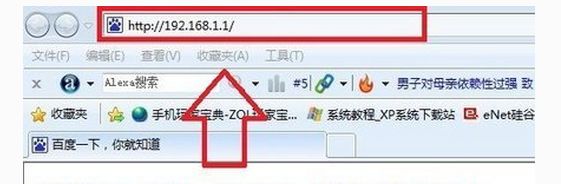
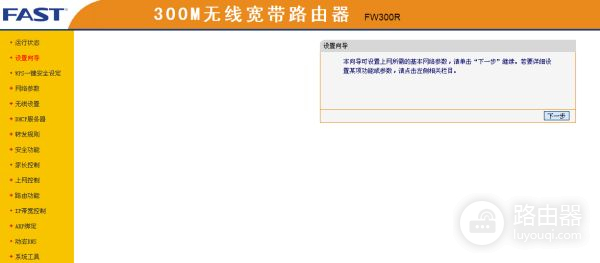
选择设置向导,点击下一步根据提示输入宽带帐号和密码
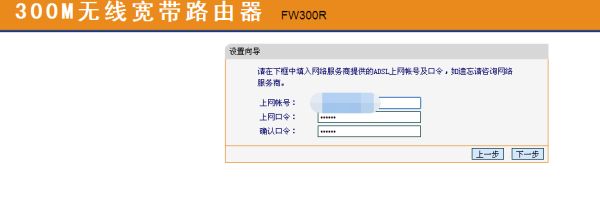
然后点击下一步,设置无线wifi的连接密码和ssid。
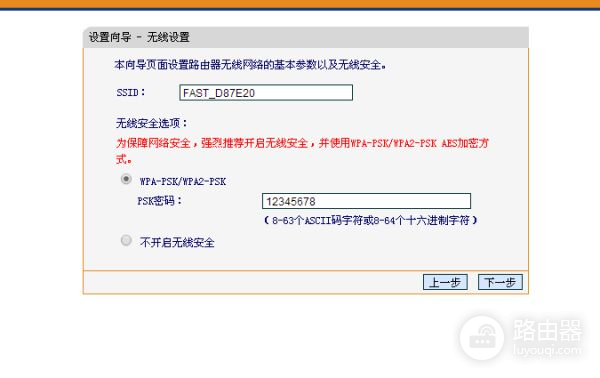
设置完成后,保存重新启动就可以了。
回答仅供参考,更多安徽电信套餐,业务资讯可以关注安徽电信公众号。
三、光猫上同时接路由器和电脑要怎样连接
1、用一根网线将无线路由器的WLAN口与光猫的任意一网口相连,按照【路由猫--路由器wan口】和【路由器lan口--电脑】的方法连接好设备。

2、打开ie浏览器,输入192.168.1.1进入路由器管理界面后,找到【网络参数】下的【LAN口设置】,要将路由器的IP地址修改为“192.168.2.1”,子网掩码为255.255.255.0,然后点击【保存】完成设置。
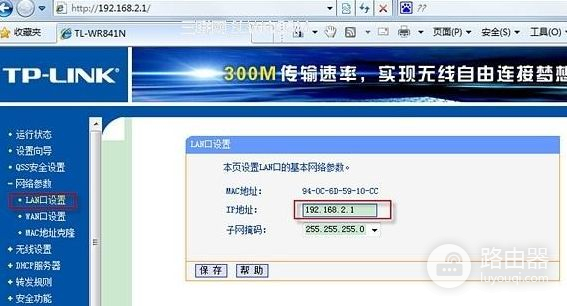
3、找到【网络参数】下的【WAN口设置】,修改WAN口连接类型为【PPPoE】,输入电信的上网账号和口令,选择自动连接,点击【保存】完成设置。
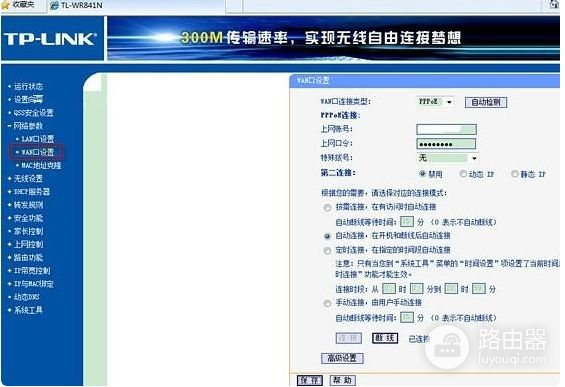
4、找到【DHCP服务器】,选择【DHCP服务】启用DHCP服务器,并将地址段设置为192.168.2.100~192.168.2.199,点击【保存】完成路由器的DHCP设置。
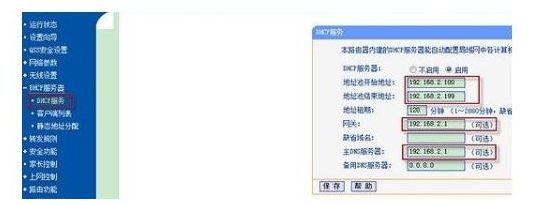
5、最后配置连接到无线路由器上的每台设备,将电脑上的网络参数IP地址获取方式全部设为【自动获取】。













